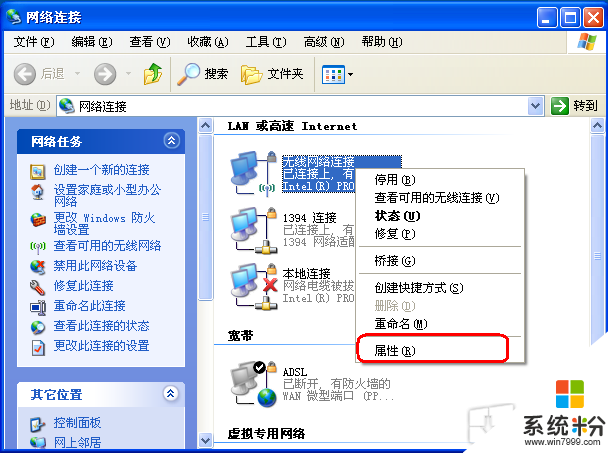
TIPS:除基本功能外,“虛擬文件夾”還提供了搜索功能,可幫助我們快速找到想要的文件。此外,在其工具欄中還有一個“輸出”按鈕。如果你想將虛擬文件夾中的某文件快速剪切到其他分區或存儲設備中(如U盤),可以選中文件後單擊該按鈕,然後在出現的對話框中選擇好要粘貼的路徑來實現。
硬盤越來越大,存儲在電腦中的資料、圖片、音樂、視頻等文件越來越多,管理起來相當麻煩,要從海量文件中尋找到自己需要的文件,清除沒用的垃圾文件,都是一件很費功夫的事。雖然操作係統內置了搜索功能,但在麵對大硬盤時,卻顯得那麼蒼白無力。我們怎樣才能管理好這些文件,讓它們呼之即來,條理明晰呢?答案很簡單,隻需用好兩大工具即可。
管理要活 聘用虛擬文件夾
Win7提供的庫功能,能夠將不同硬盤分區中的文件分門別類地放在庫中統一管理,方便迅速地找到自己需要的文件,如果想在Windows XP中享受到類似的功能也簡單,可以借助於“虛擬文件夾”來實現。
虛擬文件夾的特點在於能夠將硬盤中的文件或文件夾鏡像放到一起統一管理(就如同快捷方式一樣),而不必管這些文件是處於硬盤的哪個分區。在虛擬文件夾中可以像使用真實文件夾一樣,對其中的文件進行查看、修改、複製、刪除等操作,而這些修改、編輯等動作將同時反映到真實文件夾中。
安裝後運行程序,在主界麵的工具欄中,單擊“創建虛擬文件夾/創建根文件夾”,在界麵左側建立起一個“新建文件夾”,然後按放置的文件類型重命名(比如你要用該文件夾來管理音樂文件,可將其命名為“音樂”)。右擊該文件夾,在彈出的右鍵菜單中選擇“創建下級文件夾”,為該文件夾建立起下級文件夾(如果需要,還可以用同樣的方法,在子文件夾下繼續建立起其他下級文件夾。程序允許建立的路徑層次是無限的)。
在左側選擇好要用於管理文件的文件夾或子文件夾,單擊工具欄中的“拷入文件”按鈕(如果要導入文件夾,可單擊“拷入文件夾”按鈕),打開相應的對話框,在其中選擇好要導入的文件(可以多選),單擊“打開”按鈕,即可將這些文件導入到選擇的虛擬文件夾中。以後就可以利用建立的虛擬文件夾,在一個界麵中快速找到想要的文件了,並可利用程序提供的“複製”、“粘貼”等功能對其中的文件進行管理操作。
電腦軟件相關教程